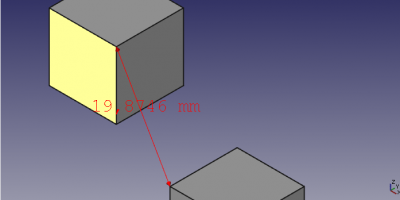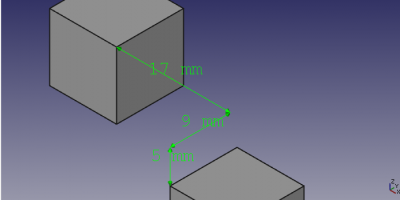Part Measure Linear/it: Difference between revisions
No edit summary |
No edit summary |
||
| (22 intermediate revisions by 2 users not shown) | |||
| Line 1: | Line 1: | ||
<languages/> |
<languages/> |
||
{{Docnav |
{{Docnav/it |
||
|[[Part_XOR/it|XOR]] |
|[[Part_XOR/it|XOR]] |
||
|[[Part_Measure_Angular/it| |
|[[Part_Measure_Angular/it|Misura angolare]] |
||
|[[Part_Workbench/it|Part]] |
|[[Part_Workbench/it|Part]] |
||
|IconL=Part_XOR.svg |
|IconL=Part_XOR.svg |
||
| Line 10: | Line 10: | ||
}} |
}} |
||
<div class="mw-translate-fuzzy"> |
|||
{{GuiCommand/it |
{{GuiCommand/it |
||
|Name=Part Measure Linear |
|Name=Part Measure Linear |
||
|Name/it=Misura |
|Name/it=Part Misura lineare |
||
|MenuLocation= |
|MenuLocation=Misura → Misura lineare |
||
|Workbenches=[[Part_Workbench/it|Part]] |
|Workbenches=[[Part_Workbench/it|Part]] |
||
|SeeAlso=[[Std_MeasureDistance/it|Misura la distanza]], [[Draft_Dimension/it|Draft Quotatura]] |
|||
}} |
}} |
||
</div> |
|||
= |
<span id="Description"></span> |
||
<div class="mw-translate-fuzzy"> |
|||
==Descrizione== |
==Descrizione== |
||
| ⚫ | Questo strumento misura la distanza tra due elementi |
||
</div> |
|||
| ⚫ | |||
The appearance of the measurements can be changed in the [[PartDesign_Preferences#Measure|preferences]]. |
|||
L'aspetto delle misurazioni può essere modificato nelle [[PartDesign_Preferences/it#Misura|preferenze]]. |
|||
[[File:MeasureLinear3D1.png|400px]] |
[[File:MeasureLinear3D1.png|400px]] |
||
[[File:MeasureLinearDelta1.PNG|400px]] |
[[File:MeasureLinearDelta1.PNG|400px]] |
||
<span id="Usage"></span> |
|||
== |
==Utilizzo== |
||
| ⚫ | |||
<div class="mw-translate-fuzzy"> |
|||
# Esistono diversi modi per richiamare il comando: |
|||
| ⚫ | |||
# Premere il pulsante {{ |
#* Premere il pulsante {{Button|[[Image:Part_Measure_Linear.svg|16px]] [[Part_Measure_Linear/it|Misura lineare]]}}. |
||
#* Selezionare l'opzione {{MenuCommand|Misura → [[Image:Part_Measure_Linear.svg|16px]] Misura lineare}} dal menu. |
|||
# In alternativa, il comando può essere avviato senza preventiva selezione. Quindi si apre una finestra di selezione nella scheda Azioni. Un widget di controllo fornisce anche i pulsanti per ripristinare la selezione, commutare la visualizzazione della misurazione nella vista 3D e cancellare tutte le misurazioni. |
# In alternativa, il comando può essere avviato senza preventiva selezione. Quindi si apre una finestra di selezione nella [[Task_panel/it|scheda Azioni]]. Un widget di controllo fornisce anche i pulsanti per ripristinare la selezione, commutare la visualizzazione della misurazione nella [[3D_view/it|vista 3D]] e cancellare tutte le misurazioni. |
||
# Le misurazioni vengono |
# Le misurazioni vengono eliminate automaticamente quando si chiude il documento. |
||
</div> |
|||
= |
<span id="Notes"></span> |
||
==Note== |
|||
* |
* Non è possibile utilizzare gli strumenti di aggancio [[Draft_Workbench/it|Draft]] con questo comando. |
||
* |
* Per aggiungere quote ai disegni utilizzare gli strumenti di quotatura dell'[[TechDraw_Workbench/it|Ambiente TechDraw]]. |
||
* |
* Per strumenti di misurazione più completi, installare l' [[Image:Manipulator_workbench_icon.svg|24px|link=Manipulator_Workbench/it]] [[Manipulator_Workbench/it|Ambiente Manipulator]] (un [[External_workbenches/it|ambiente complementare]]). |
||
{{Docnav |
{{Docnav/it |
||
|[[Part_XOR/it|XOR]] |
|[[Part_XOR/it|XOR]] |
||
|[[Part_Measure_Angular/it| |
|[[Part_Measure_Angular/it|Misura angolare]] |
||
|[[Part_Workbench/it|Part]] |
|[[Part_Workbench/it|Part]] |
||
|IconL=Part_XOR.svg |
|IconL=Part_XOR.svg |
||
Latest revision as of 19:50, 18 February 2024
|
|
| Posizione nel menu |
|---|
| Misura → Misura lineare |
| Ambiente |
| Part |
| Avvio veloce |
| Nessuno |
| Introdotto nella versione |
| - |
| Vedere anche |
| Misura la distanza, Draft Quotatura |
Descrizione
Questo strumento misura la distanza tra due elementi topologici selezionati (vertice, bordo, faccia) e visualizza le misurazioni nella Vista 3D. Vengono mostrate la distanza più breve tra i due elementi e le misurazioni delta (distanze parallele agli assi globali X, Y, Z).
L'aspetto delle misurazioni può essere modificato nelle preferenze.
Utilizzo
- Selezionare una qualsiasi combinazione di due elementi: vertici, bordi, facce
- Esistono diversi modi per richiamare il comando:
- Premere il pulsante
Misura lineare.
- Selezionare l'opzione Misura →
Misura lineare dal menu.
- Premere il pulsante
- In alternativa, il comando può essere avviato senza preventiva selezione. Quindi si apre una finestra di selezione nella scheda Azioni. Un widget di controllo fornisce anche i pulsanti per ripristinare la selezione, commutare la visualizzazione della misurazione nella vista 3D e cancellare tutte le misurazioni.
- Le misurazioni vengono eliminate automaticamente quando si chiude il documento.
Note
- Non è possibile utilizzare gli strumenti di aggancio Draft con questo comando.
- Per aggiungere quote ai disegni utilizzare gli strumenti di quotatura dell'Ambiente TechDraw.
- Per strumenti di misurazione più completi, installare l'
Ambiente Manipulator (un ambiente complementare).
- Primitives: Box, Cylinder, Sphere, Cone, Torus, Tube, Create primitives, Shape builder
- Creation and modification: Extrude, Revolve, Mirror, Fillet, Chamfer, Make face from wires, Ruled Surface, Loft, Sweep, Section, Cross sections, 3D Offset, 2D Offset, Thickness, Projection on surface, Attachment
- Boolean: Make compound, Explode Compound, Compound Filter, Boolean, Cut, Fuse, Common, Connect, Embed, Cutout, Boolean fragments, Slice apart, Slice, XOR
- Measure: Measure Linear, Measure Angular, Measure Refresh, Clear All, Toggle All, Toggle 3D, Toggle Delta
- Getting started
- Installation: Download, Windows, Linux, Mac, Additional components, Docker, AppImage, Ubuntu Snap
- Basics: About FreeCAD, Interface, Mouse navigation, Selection methods, Object name, Preferences, Workbenches, Document structure, Properties, Help FreeCAD, Donate
- Help: Tutorials, Video tutorials
- Workbenches: Std Base, Arch, Assembly, CAM, Draft, FEM, Inspection, Mesh, OpenSCAD, Part, PartDesign, Points, Reverse Engineering, Robot, Sketcher, Spreadsheet, Surface, TechDraw, Test Framework
- Hubs: User hub, Power users hub, Developer hub